Ôn tập cuối học kỳ II môn Tin học Lớp 9
Bạn đang xem tài liệu "Ôn tập cuối học kỳ II môn Tin học Lớp 9", để tải tài liệu gốc về máy hãy click vào nút Download ở trên.
Tóm tắt nội dung tài liệu: Ôn tập cuối học kỳ II môn Tin học Lớp 9
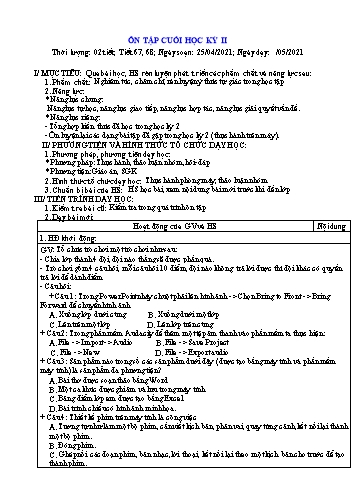
ÔN TẬP CUỐI HỌC KỲ II Thời lượng: 02 tiết; Tiết 67, 68; Ngày soạn: 25/04/2021; Ngày dạy: /05/2021 I/ MỤC TIÊU: Qua bài học, HS rèn luyện phát triển các phẩm chất và năng lực sau: 1. Phẩm chất: Nghiêm túc, chăm chỉ, rèn luyện ý thức tự giác trong học tập 2. Năng lực: * Năng lực chung: Năng lực tự học, năng lực giao tiếp, năng lực hợp tác, năng lực giải quyết vấn đề. * Năng lực riêng: - Tổng hợp kiến thức đã học trong học kỳ 2 - Ôn luyện lại các dạng bài tập đã gặp trong học kỳ 2 (thực hành trên máy). II/ PHƯƠNG TIỆN VÀ HÌNH THỨC TỔ CHỨC DẠY HỌC: 1. Phương pháp, phương tiện dạy học: * Phương pháp: Thực hành, thảo luận nhóm, hỏi-đáp * Phương tiện: Giáo án, SGK 2. Hình thức tổ chức dạy học: Thực hành phòng máy, thảo luận nhóm 3. Chuẩn bị bài của HS: HS học bài, xem nội dung bài mới trước khi đến lớp III/ TIẾN TRÌNH DẠY HỌC: 1. Kiểm tra bài cũ: Kiểm tra trong quá trình ôn tập 2. Dạy bài mới: Hoạt động của GV và HS Nội dung 1. HĐ khởi động: GV: Tổ chức trò chơi một trò chơi như sau: - Chia lớp thành 4 đội, đội nào thắng sẽ được phần quà. - Trò chơi gồm 4 câu hỏi, mỗi câu hỏi 10 điểm, đội nào không trả lời được thì đội khác có quyền trả lời để dành điểm - Câu hỏi: + Câu 1: Trong PowerPoint nháy chuột phải lên hình ảnh -> Chọn Bring to Front -> Bring Forward để chuyển hình ảnh A. Xuống lớp dưới cùng B. Xuống dưới một lớp C. Lên trên một lớp D. Lên lớp trên cùng + Câu 2: Trong phần mềm Audacity để thêm một tệp âm thanh vào phần mềm ta thực hiện: A. File -> Import -> Audio B. File -> Save Project C. File -> New D. File -> Export audio + Câu 3: Sản phẩm nào trong số các sản phẩm dưới đây (được tạo bằng máy tính và phần mềm máy tính) là sản phẩm đa phương tiện? A. Bài thơ được soạn thảo bằng Word B. Một ca khúc đượcghi âm và lưu trong máy tính C. Bảng điểm lớp em được tạo bằng Excel D. Bài trình chiếu có hình ảnh minh họa. + Câu 4: Thiết kế phim trên máy tính là công việc A. Tương tự như làm một bộ phim, cần viết kịch bản, phân vai, quay từng cảnh, kết nối lại thành một bộ phim. B. Đóng phim. C. Ghép nối các đoạn phim, bản nhạc, lời thoại, kết nối lại theo một kịch bản cho trước để tạo thành phim. - GV: Nhận xét + Chọn lệnh Insert Picture From File. Hộp thoại Insert Picture xuất hiện. + Chọn thư mục lưu tệp hình ảnh trong ô Look in. + Nháy chọn tệp đồ họa cần thiết và nháy Insert. - GV: Cách chèn âm thanh hoặc đoạn phim 7. Chèn âm thanh hoặc đoạn phim vào trang chiếu: vào trang chiếu? B1. Chọn trang chiếu cần chèn tập tin âm thanh hay - HS: Trả lời đoạn phim. - GV: Nhận xét B2. Nhấp chọn Insert Movies and sound Sound From File (hoặc movie From file) B3. Chọn thư mục lưu các tập tin âm thanh hay đoạn phim trong ô Look in B4. Nháy chọn tập tin cần chèn B5. Nháy Insert. - GV: Cách chuyển trang chiếu? 8. Cách chuyển trang chiếu : - HS: Trả lời theo nhóm + Cùng với các kiểu hiệu ứng, ta có thể chọn các - GV: Nhận xét tùy chọn sau đây để điều khiển : - Thời điểm xuất hiện, tốc độ xuất hiện, Âm thanh đi kèm. + Các bước đặt hiệu ứng chuyển trang: B1: Chọn các slide cần tạo hiệu ứng. B2: Từ menu Slide Show Slide Transition B3: Nháy chọn hiệu ứng chuyển tiếp thích hợp ở ô bên phải. Chú ý : No Transition (không hiệu ứng) là ngầm định. B4. Chọn tốc độ chuyển trang tại dòng speed: B5. Chọn âm thanh đi kèm tại dòng sound: B6. Chọn chuyển trang khi nháy chuột tại dòng On mouse click hay tự động chuyển trang sau một khoảng thời gian tại dòng Automatically after. B7. Chọn áp dụng cho mọi trang chiếu tại Apply to All Slides - GV: Cách tạo hiệu ứng động cho đối 11. Cách tạo hiệu ứng động cho đối tượng: tượng? Có hai lọai hiệu ứng động: - HS: Trả lời theo nhóm - Hiệu ứng có sẳn của phần mềm. - GV: Nhận xét - Hiệu ứng tùy biến (Custom Animation) Các bước tạo hiệu ứng động: 1. Chọn các trang chiếu. 2. Mở bảng chọn Slide Show chọn Animation Schemes 3. Nháy chọn hiệu ứng thích hợp - GV: Trong phần mềm Audacity để thêm 8. Trong phần mềm Audacity để thêm một tệp âm một tệp âm thanh vào phần mềm ta thực thanh vào phần mềm ta thực hiện: hiện ntn? File -> Import -> Audio, sau đó chọn tệp âm thanh - HS: Trả lời theo nhóm dạng mp3, wav, - GV: Nhận xét
File đính kèm:
 on_tap_cuoi_hoc_ky_ii_mon_tin_hoc_lop_9.docx
on_tap_cuoi_hoc_ky_ii_mon_tin_hoc_lop_9.docx

